如何使用 Finder 或 iTunes 恢复已禁用的 iPad
恢复 iPad 的确切步骤将取决于您拥有的 iPad 型号,以及您是否拥有苹果电脑 或者 个人电脑.
1.关闭你的 iPad。您可以在带有主页按钮的 iPad 上执行此操作,方法是按住 iPad 顶部的锁定按钮,然后在出现的关机滑块上滑动。在没有主页按钮的 iPad 上,按住锁定按钮和任一音量按钮,然后滑动关机滑块。
2.将 iPad 插入计算机,然后将其置于恢复模式。
- 如果您的 iPad 带有主页按钮,请同时按住主页按钮和锁定按钮,直到您看到恢复模式屏幕出现。
- 如果您的 iPad 没有 Home 键 – 这种类型的 iPad 使用面容 ID – 快速按下并释放音量调高按钮,按下并释放音量调低按钮,然后按住锁定按钮,直到您看到恢复模式屏幕出现。
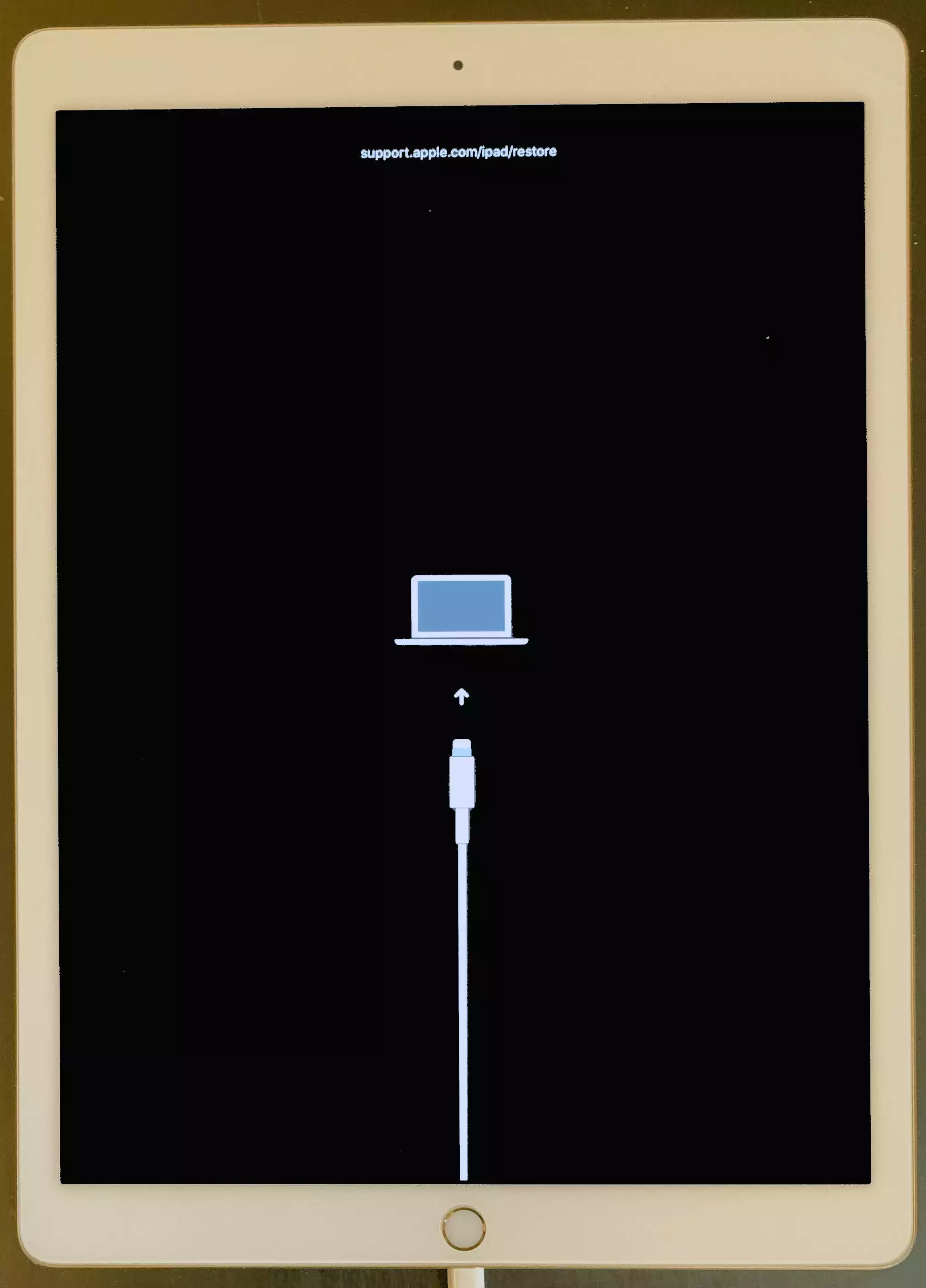
3.如果您使用的是 PC,请打开 iTunes 并单击左上角的小 iPad 图标。如果您使用的是 Mac,请打开 Finder 窗口并在边栏中单击您的 iPad 名称。
4.您应该会看到一个弹出窗口,说明您的 iPad 遇到了问题,需要更新或恢复。选择“恢复”,然后确认您的选择。
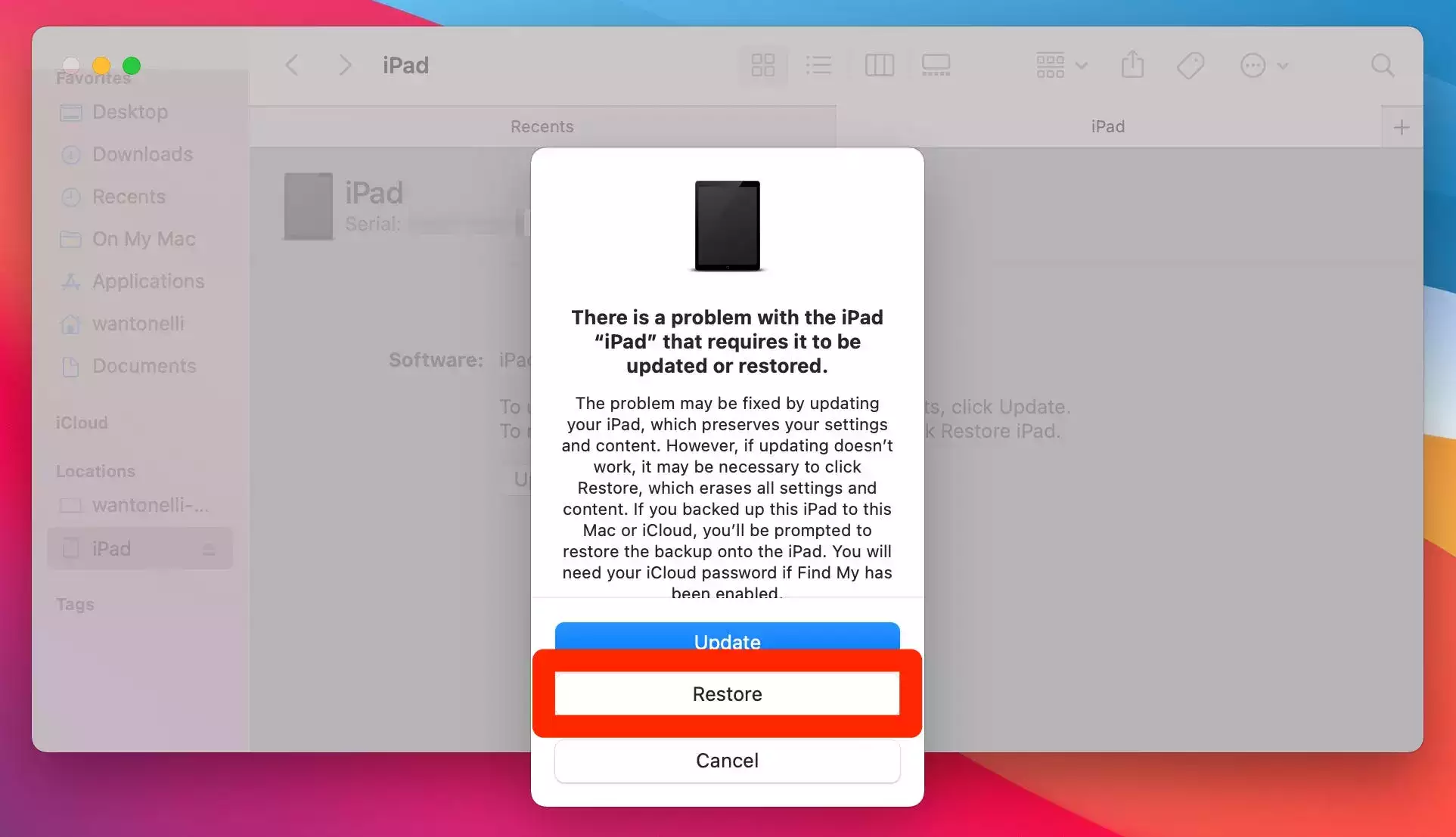
5.保持 iPad 连接并等待 PC 或 Mac 恢复设备。根据您的计算机和互联网速度,这可能需要几分钟时间。
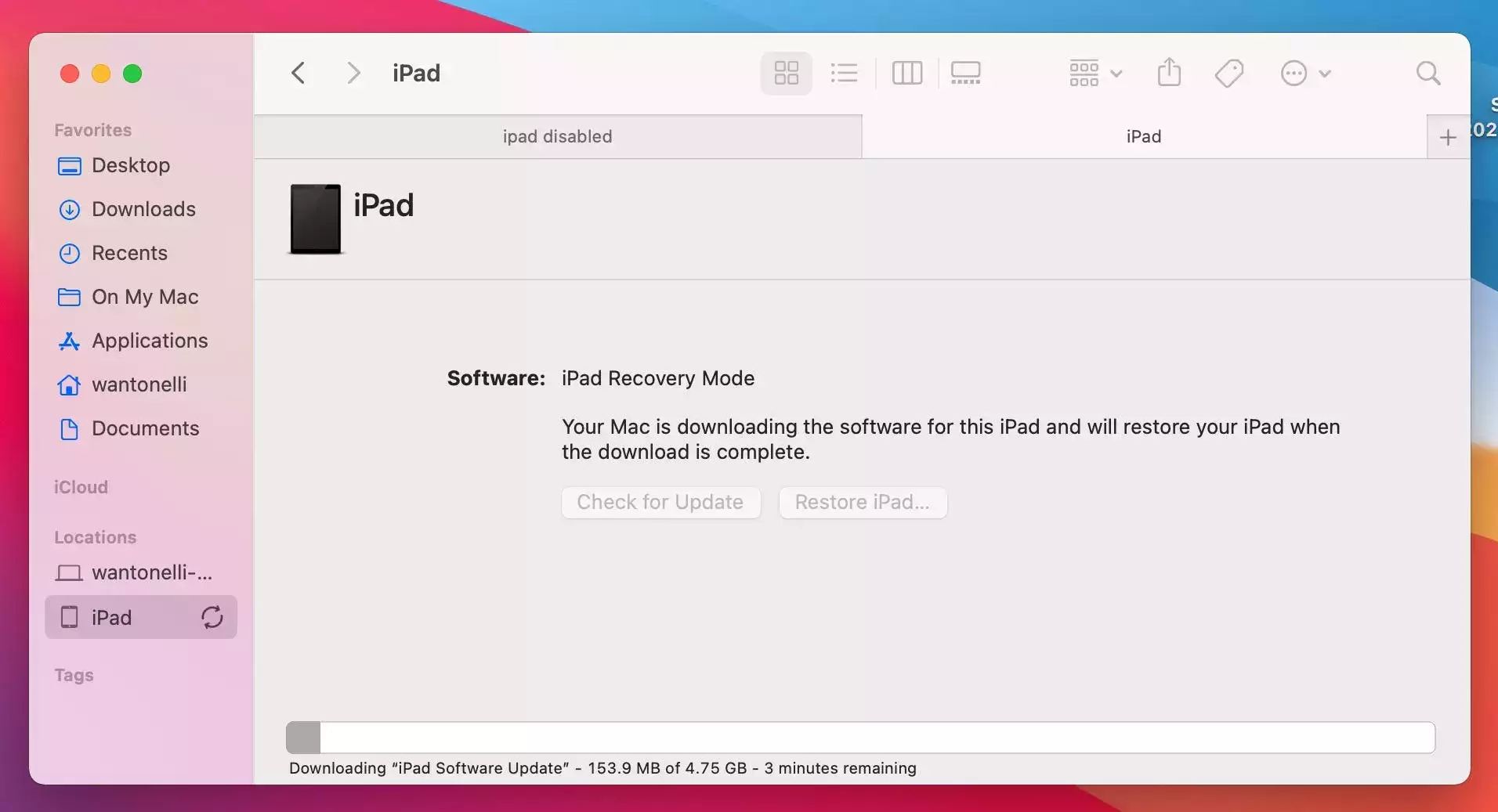
6.完成后,您的 iPad 应该会自动重启。此时,它应该像您第一次设置一样。完成设置步骤,如果您有备份保存到 iCloud,请使用它来恢复您的数据。
或者,您可以在 iCloud 网站上打开“查找”,选择您的 iPad,然后点按“抹掉”。只要您的 iPad 连接到互联网,这就会删除其中的所有内容 – 包括密码。
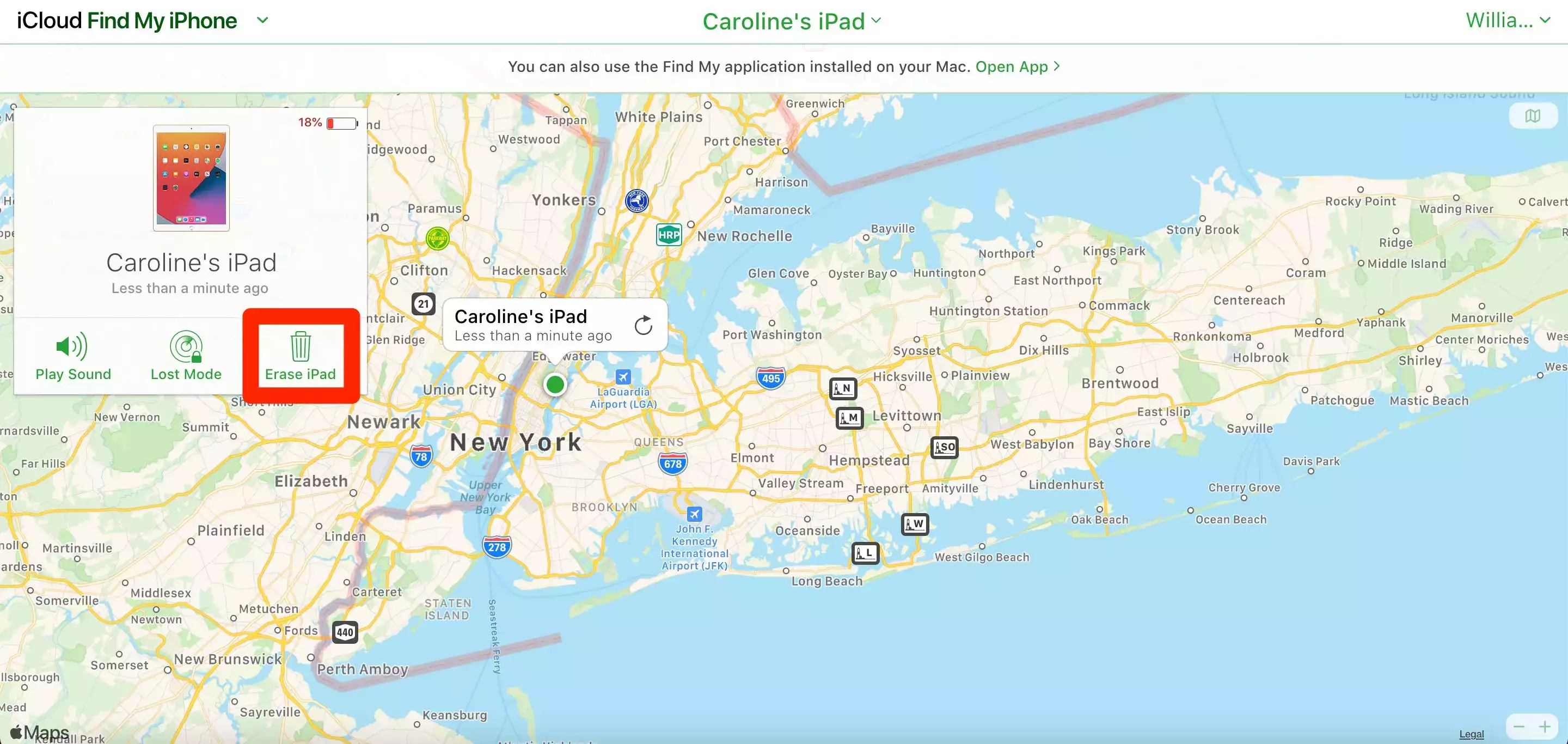
正文完







